同步刊載於我的Blog(不定時修正/更新):http://queenmi.pixnet.net/blog/post/29066462
繼基本囍字教學之後,Queen又開始摸索如何製作其他的囍字(因為我自己也不會呀XD)
經過了一番的奮鬥(?)之後,這次要教大家的是牡丹囍字!!
這個比基本囍字還簡單,快點來試試看吧!!
這個作法需要自備牡丹花背景圖一張,上網找找應該找的到哦!!
完全不會的朋友請務必先看基本囍字教學,免得等等有看沒有懂哦!!
已經看過基本囍字教學的朋友,那我們就開始吧!!^^
Let's GO!!
Step1.
首先打開PhotoImpact,先開啟一個新檔案(注意是要用白底or透明底哦!!)
然後打出一個囍字,調整好字型及大小。
注意:有的字體中間的口跟下面黏在一起(ex:華康相撲體),這樣就無法達到我們要的效果了哦!
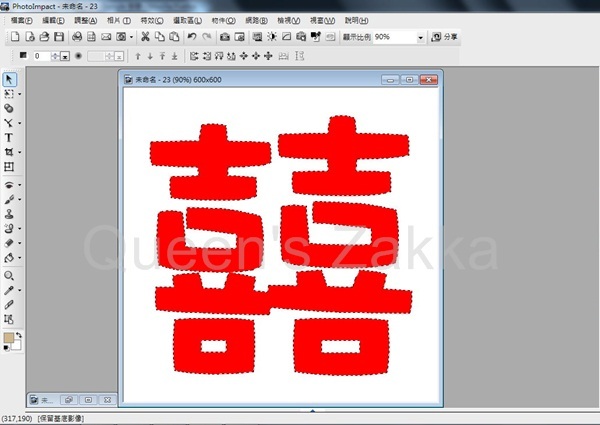
Step2.
按滑鼠右鍵,「轉換物件類型」→「文字/影像轉成路徑」
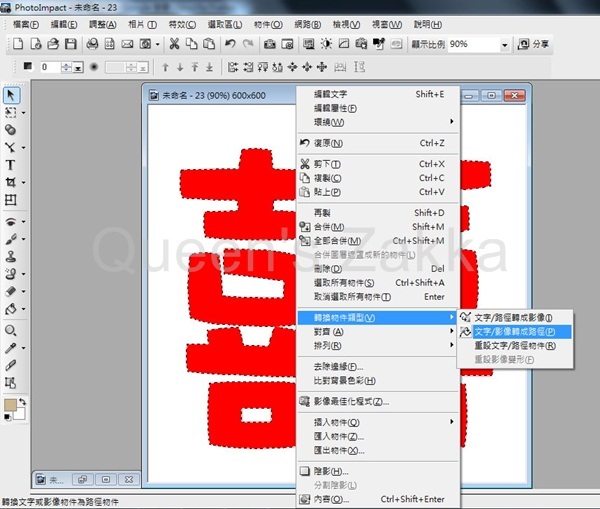
Step3.
按滑鼠右鍵選擇「編輯路徑」
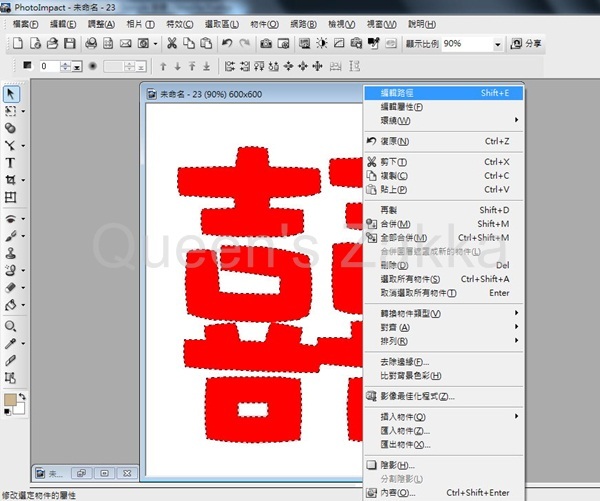
Step4.
刪除中間的口
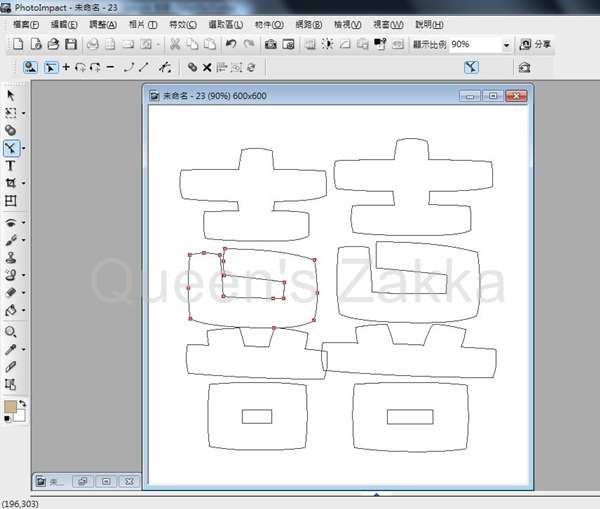
Step5.
刪除完成後,按滑鼠右鍵,選擇「切換模式」
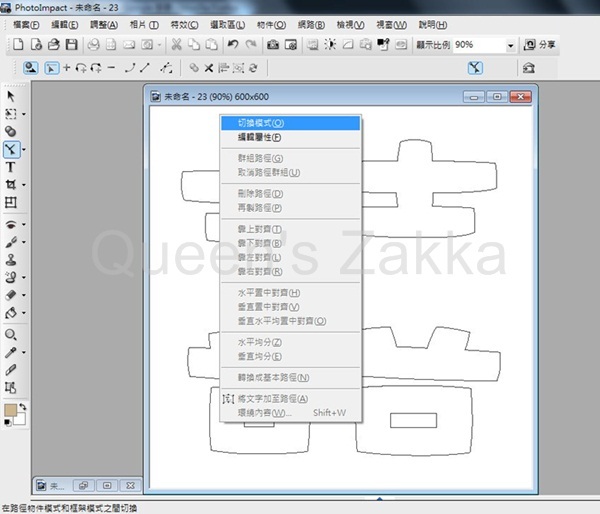
Step6.
加上日期,注意不要選擇字體太細的字體,不然牡丹花底色會不明顯哦!!
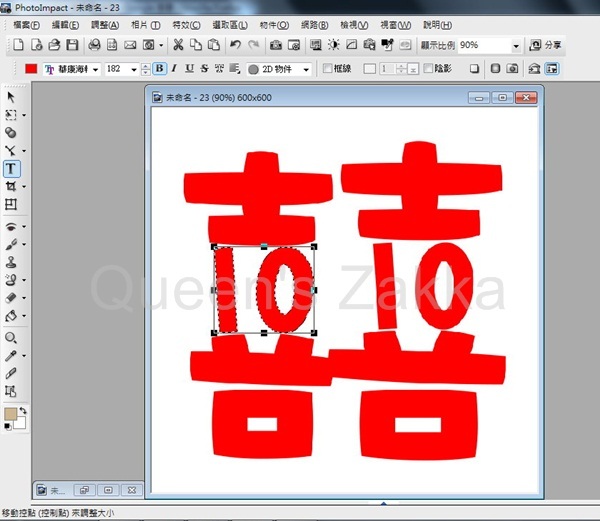
Step7.
使用「圖層管理員」將囍字跟數字都選起來。(或是可以按ctrl+滑鼠點選要選擇的圖層)
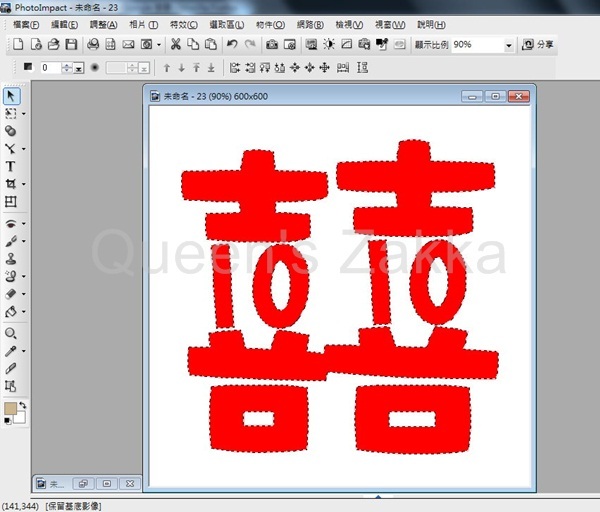
Step8.
按工具列上的「編輯」→「填充」

Step9.
選擇「其他」按鈕,選出存在電腦中的牡丹花背景圖。(如範例的那張縮圖)
按下確定。
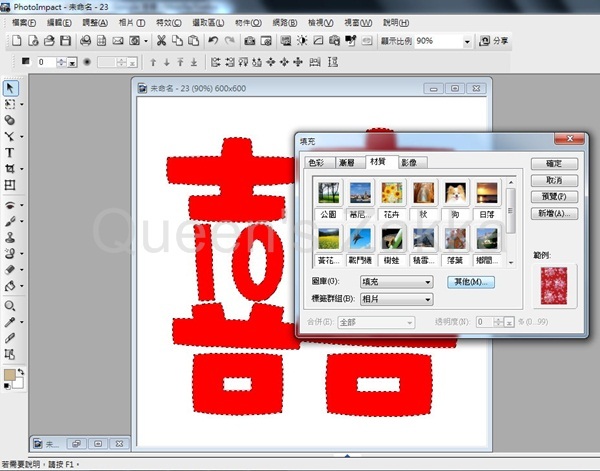
Step10.
按下確定之後就變成我們要的囍字囉!!直接存檔就完成了呢^^(記得透明背景要存成GIF或是PNG檔!)
注意:數字跟囍字一定要都選起來再一起填充,如果只選數字來填充,牡丹花圖會被縮的很小且沒有整體感哦!!

以上就是牡丹囍字的教學~是不是很簡單呢?
(牡丹囍就不建議外圍加英文字了…效果不好=..=")
下回再來教大家怎麼用基本囍字填上年份,(當然也是自己亂摸索的成果@@")
敬請期待,希望大家也喜歡這回的囍字教學囉 !!^__________^
p.s請給我點發教學文的動力~~幫我按個推or回應來鼓勵我吧,謝謝你們~~





